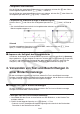User Manual
Table Of Contents
- Inhalt
- Einführung – Bitte dieses Kapitel zuerst durchlesen
- Kapitel 1 Grundlegende Operation
- Kapitel 2 Manuelle Berechnungen
- 1. Grundrechenarten
- 2. Spezielle Taschenrechnerfunktionen
- 3. Festlegung des Winkelmodus und des Anzeigeformats (SET UP)
- 4. Funktionsberechnungen
- 5. Numerische Berechnungen
- 6. Rechnen mit komplexen Zahlen
- 7. Rechnen mit (ganzen) Binär-, Oktal-, Dezimal- und Hexadezimalzahlen
- 8. Matrizenrechnung
- 9. Vektorrechnung
- 10. Umrechnen von Maßeinheiten
- Kapitel 3 Listenoperationen
- Kapitel 4 Lösung von Gleichungen
- Kapitel 5 Grafische Darstellungen
- 1. Graphenbeispiele
- 2. Voreinstellungen verschiedenster Art für eine optimale Graphenanzeige
- 3. Zeichnen eines Graphen
- 4. Speichern und Aufrufen von Inhalten des Graphenbildschirms
- 5. Zeichnen von zwei Graphen im gleichen Display
- 6. Manuelle grafische Darstellung
- 7. Verwendung von Wertetabellen
- 8. Ändern eines Graphen
- 9. Dynamischer Graph (Graphanimation einer Kurvenschar)
- 10. Grafische Darstellung von Rekursionsformeln
- 11. Grafische Darstellung eines Kegelschnitts
- 12. Zeichnen von Punkten, Linien und Text im Graphenbildschirm (Sketch)
- 13. Funktionsanalyse (Kurvendiskussion)
- Kapitel 6 Statistische Grafiken und Berechnungen
- 1. Vor dem Ausführen statistischer Berechnungen
- 2. Berechnungen und grafische Darstellungen mit einer eindimensionalen Stichprobe
- 3. Berechnungen und grafische Darstellungen mit einer zweidimensionalen Stichprobe (Ausgleichungsrechnung)
- 4. Ausführung statistischer Berechnungen und Ermittlung von Wahrscheinlichkeiten
- 5. Tests
- 6. Konfidenzintervall
- 7. Wahrscheinlichkeitsverteilungen
- 8. Ein- und Ausgabebedingungen für statistische Testverfahren, Konfidenzintervalle und Wahrscheinlichkeitsverteilungen
- 9. Statistikformeln
- Kapitel 7 Finanzmathematik
- 1. Vor dem Ausführen finanzmathematischer Berechnungen
- 2. Einfache Kapitalverzinsung
- 3. Kapitalverzinsung mit Zinseszins
- 4. Cashflow-Berechnungen (Investitionsrechnung)
- 5. Tilgungsberechnungen (Amortisation)
- 6. Zinssatz-Umrechnung
- 7. Herstellungskosten, Verkaufspreis, Gewinnspanne
- 8. Tages/Datums-Berechnungen
- 9. Abschreibung
- 10. Anleihenberechnungen
- 11. Finanzmathematik unter Verwendung von Funktionen
- Kapitel 8 Programmierung
- 1. Grundlegende Programmierschritte
- 2. Program-Menü-Funktionstasten
- 3. Editieren von Programminhalten
- 4. Programmverwaltung
- 5. Befehlsreferenz
- 6. Verwendung von Rechnerbefehlen in Programmen
- 7. Program-Menü-Befehlsliste
- 8. CASIO-Rechner für wissenschaftliche Funktionswertberechnungen Spezielle Befehle <=> Textkonvertierungstabelle
- 9. Programmbibliothek
- Kapitel 9 Tabellenkalkulation
- 1. Grundlagen der Tabellenkalkulation und das Funktionsmenü
- 2. Grundlegende Operationen in der Tabellenkalkulation
- 3. Verwenden spezieller Befehle des Spreadsheet -Menüs
- 4. Bedingte Formatierung
- 5. Zeichnen von statistischen Graphen sowie Durchführen von statistischen Berechnungen und Regressionsanalysen
- 6. Speicher des Spreadsheet -Menüs
- Kapitel 10 eActivity
- Kapitel 11 Speicherverwalter
- Kapitel 12 Systemverwalter
- Kapitel 13 Datentransfer
- Kapitel 14 Geometrie
- Kapitel 15 Picture Plot
- Kapitel 16 3D Graph-Funktion
- Kapitel 17 Python (nur fx-CG50, fx-CG50 AU)
- Anhang
- Prüfungsmodi
- E-CON4 Application (English)
- 1. E-CON4 Mode Overview
- 2. Sampling Screen
- 3. Auto Sensor Detection (CLAB Only)
- 4. Selecting a Sensor
- 5. Configuring the Sampling Setup
- 6. Performing Auto Sensor Calibration and Zero Adjustment
- 7. Using a Custom Probe
- 8. Using Setup Memory
- 9. Starting a Sampling Operation
- 10. Using Sample Data Memory
- 11. Using the Graph Analysis Tools to Graph Data
- 12. Graph Analysis Tool Graph Screen Operations
- 13. Calling E-CON4 Functions from an eActivity
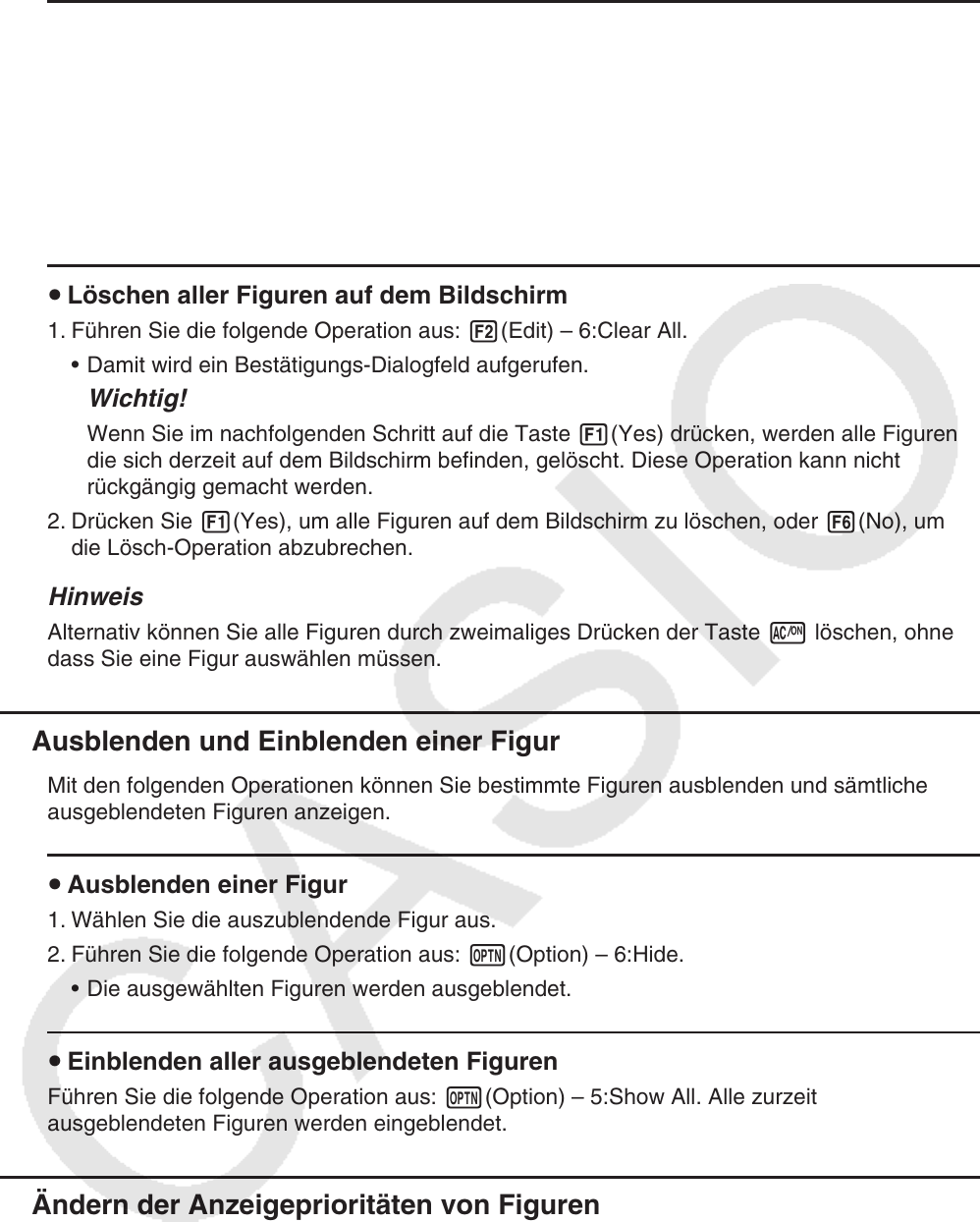
14-32
u Löschen einer Figur
1. Wählen Sie die zu löschende Figur aus.
• Falls Sie beispielsweise nur einen der Scheitelpunkte eines Dreiecks löschen möchten,
wählen Sie den Scheitelpunkt aus. Um nur eine Seite des Dreiecks zu löschen, wählen
Sie die Seite aus.
2. Drücken Sie auf D oder führen Sie die folgende Operation aus: 2(Edit) – 5:Delete.
• Die ausgewählte Figur wird gelöscht.
u Löschen aller Figuren auf dem Bildschirm
1. Führen Sie die folgende Operation aus: 2(Edit) – 6:Clear All.
• Damit wird ein Bestätigungs-Dialogfeld aufgerufen.
Wichtig!
Wenn Sie im nachfolgenden Schritt auf die Taste 1(Yes) drücken, werden alle Figuren,
die sich derzeit auf dem Bildschirm befinden, gelöscht. Diese Operation kann nicht
rückgängig gemacht werden.
2. Drücken Sie 1(Yes), um alle Figuren auf dem Bildschirm zu löschen, oder 6(No), um
die Lösch-Operation abzubrechen.
Hinweis
Alternativ können Sie alle Figuren durch zweimaliges Drücken der Taste o löschen, ohne
dass Sie eine Figur auswählen müssen.
k Ausblenden und Einblenden einer Figur
Mit den folgenden Operationen können Sie bestimmte Figuren ausblenden und sämtliche
ausgeblendeten Figuren anzeigen.
u Ausblenden einer Figur
1. Wählen Sie die auszublendende Figur aus.
2. Führen Sie die folgende Operation aus: K(Option) – 6:Hide.
• Die ausgewählten Figuren werden ausgeblendet.
u Einblenden aller ausgeblendeten Figuren
Führen Sie die folgende Operation aus: K(Option) – 5:Show All. Alle zurzeit
ausgeblendeten Figuren werden eingeblendet.
k Ändern der Anzeigeprioritäten von Figuren
Figuren, die Sie im Geometry -Menü zeichnen, werden in der Reihenfolge angezeigt, in der
sie erstellt wurden (die neueste Zeichnung oben). Sie können die Operationen in diesem
Abschnitt verwenden, um gezeichnete Figuren in der Reihenfolge an die erste oder letzte
Stelle zu verschieben. Sie können auch alle Textfelder in den Vordergrund setzen, wenn Sie
dies wünschen.
• Eine bestimmte Figur in den Vordergrund setzen K(Option) e(Properties) – 1:to the front.
• Eine bestimmte Figur in den Hintergrund setzen K(Option) e(Properties) – 2:to the back.
• Den gesamten Text in den Vordergrund setzen K(Option) e(Properties) – 3:All TEXT.